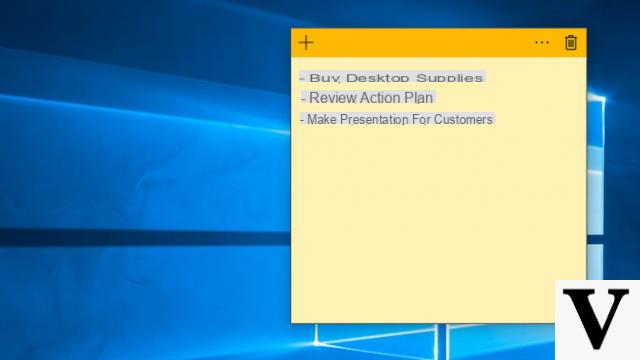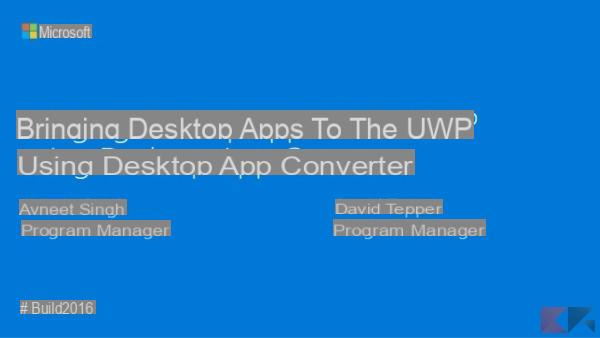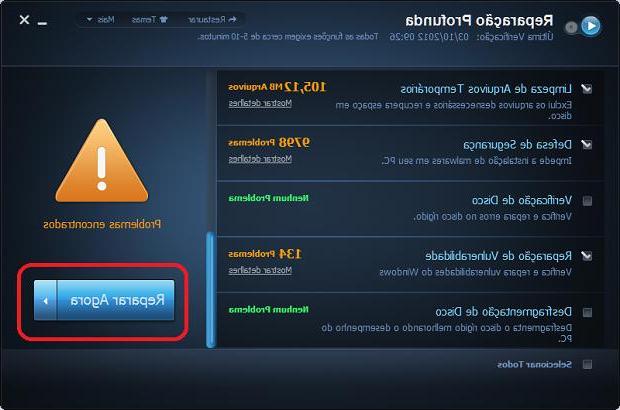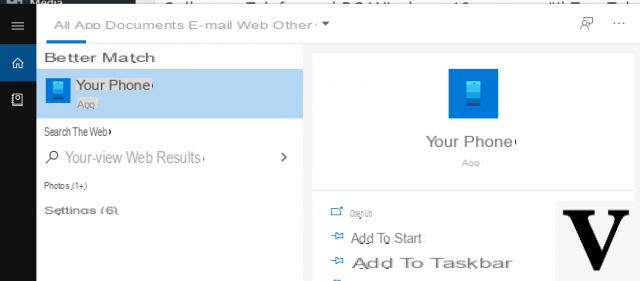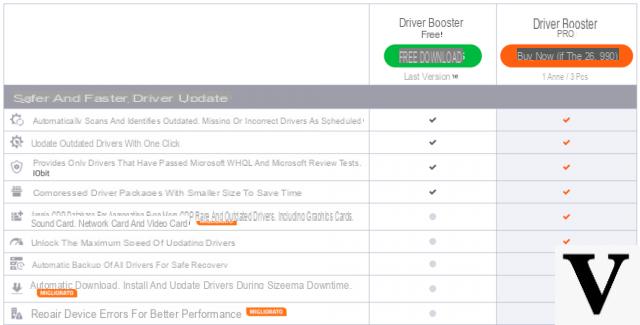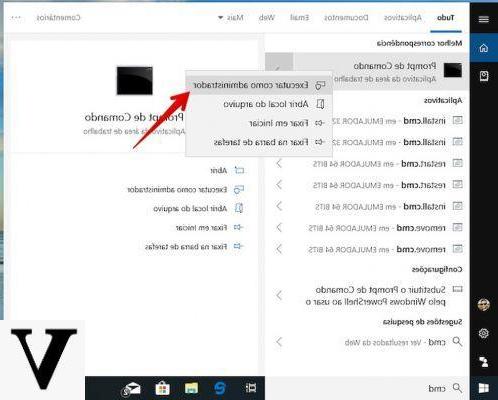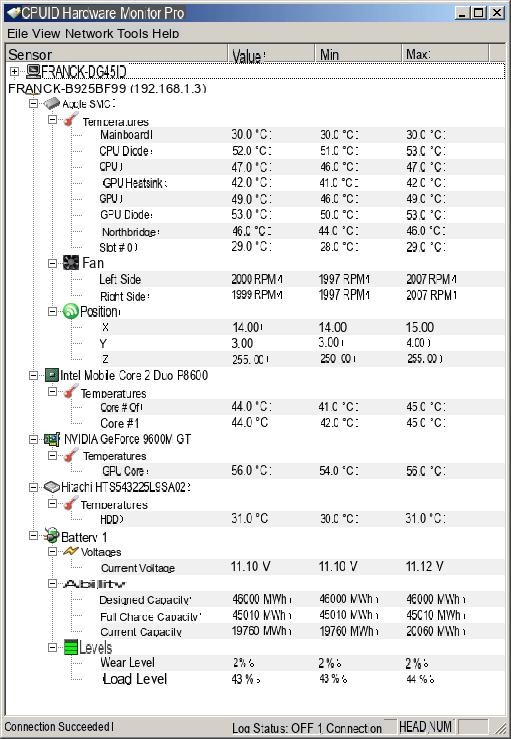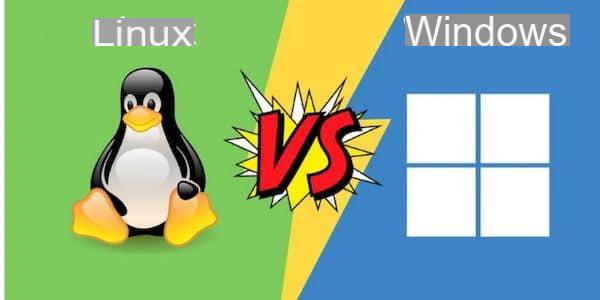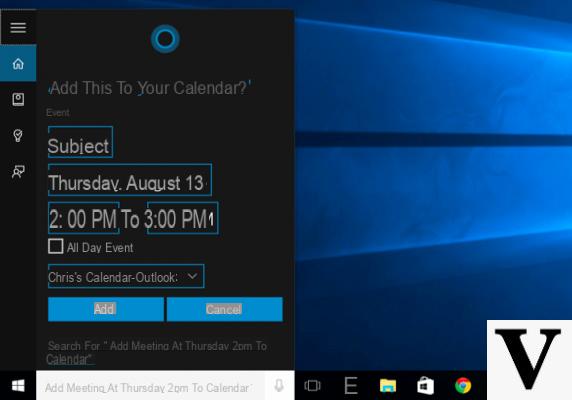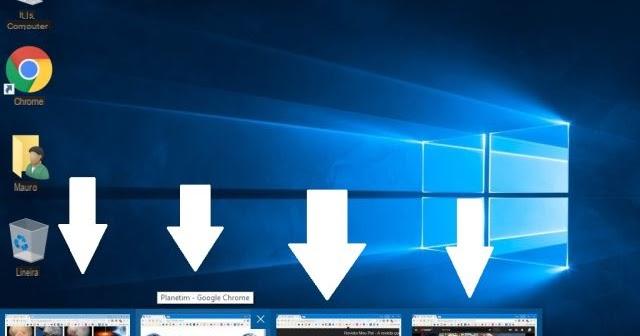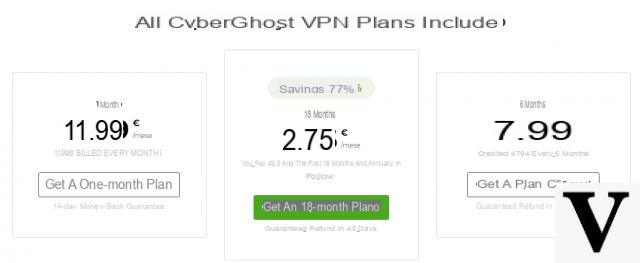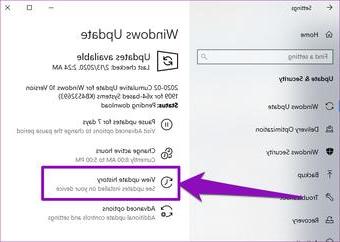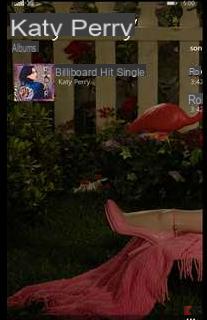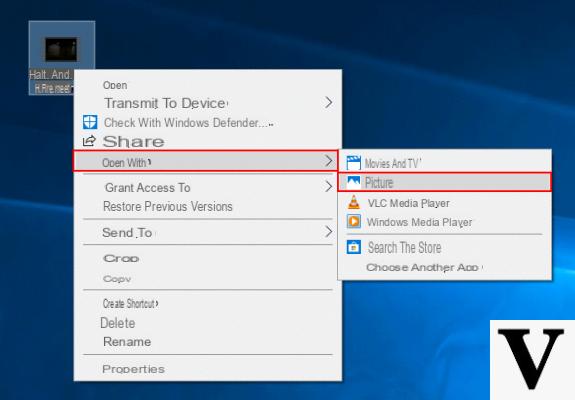
Tutti i programmi per il video editing attualmente sul mercato presentano una delle due caratteristiche (o nel peggiore dei casi, entrambe): Sono costosi o troppo complicati per gli utenti che non sanno dove mettere le mani. Proprio questi utenti, molto spesso, si trovano in difficoltà perché magari vogliono tagliare le proprie clip video senza ricorrere a costosi strumenti o a programmi disponibili online gratuitamente che svolgono a malapena il proprio lavoro.
La buona notizia per tutti gli utenti che possiedono un un PC con a bordo Windows 10 è che viene fornita la possibilità di fare tutto questo senza ricorrere ad App di terze parti! Si, ma come si fa? Scopriamolo insieme.
Informazioni preliminari
Consigliamo sempre di fare un’installazione attraverso una licenza genuina e originale al 100%, questo per evitare la perdita di dati o attacchi da parte di hacker. Siamo consapevoli che sullo store della Microsoft acquistare una licenza ha un costo elevato. Per questo abbiamo selezionato per voi Mr Key Shop, un sito affidabile con assistenza gratuita specializzata in italiano, pagamenti sicuri e spedizione in pochi secondi via email. Potete verificare l’affidabilità di questo sito leggendo le tante recensioni positive verificate. Su questo store sono disponibili le licenze di Windows 10 a prezzi molto vantaggiosi. Inoltre se si desidera passare alle versioni più recenti dei sistemi operativi Windows è possibile acquistare anche l’upgrade a Windows 11. Vi ricordiamo che se si ha una versione genuina di Windows 10, l’aggiornamento al nuovo sistema operativo Windows 11 sarà gratuito. Inoltre sullo store è possibile acquistare le varie versioni dei sistemi operativi Windows, dei pacchetti Office e dei migliori antivirus sul mercato.
App Foto
Ebbene sì, la soluzione è sempre stata li, davanti ai vostri occhi, nell’app Foto! Per aprire una clip da tagliare potremo proseguire su due differenti strade.
La prima consiste:
- Nell’aprire l’app;
- Selezionare la cartella dove si trova il video ed aprirla (va considerato che di default viene visualizzata solo la cartella immagini quindi nel caso in cui il video non si trovasse nella suddetta cartella si dovrebbe aggiungere il nuovo percorso).
Il secondo metodo, decisamente più veloce, è quello di cliccare con il tasto destro sul video da aprire, selezionare apri con, e poi selezionare l’App Foto dalla lista.
Una volta aperto sarà sufficiente cliccare con il tasto destro in un qualsiasi punto del video, per poi successivamente cliccare Taglia.
A questo punto vedremo apparire due cursori (ovviamente non avranno mai e poi mai la precisione di taglio di Adobe Premiere o programmi simili) che ci permetteranno di selezionare la parte di attacco e stacco della clip.
Ed infine per procedere al salvataggio di una copia sarà necessario cliccare l’icona in alto a destra. Bene, arrivati a questo punto non vi rimarrà altro da fare se non godervi la vostra clip tagliata!
Dubbi o problemi? Vi aiutiamo noi
Ricorda di iscriverti al nostro canale Youtube per video e altre recensioni. Se vuoi rimanere sempre aggiornato, iscriviti al nostro canale Telegram e seguici su Instagram. Se vuoi ricevere supporto per qualsiasi dubbio o problema, iscriviti alla nostra community Facebook o contattaci su Instagram. Non dimenticarti che abbiamo creato anche un motore di ricerca offerte pieno di coupon esclusivi e le migliori promozioni dal web!